1、首先,打开Photoshop,点击文件,打开对应存储身份证的文件夹,同时选择要编辑身份证正反两面的两个图片,点击打开。


2、其次,单击窗口,悬停在排列处,选择双联垂直。
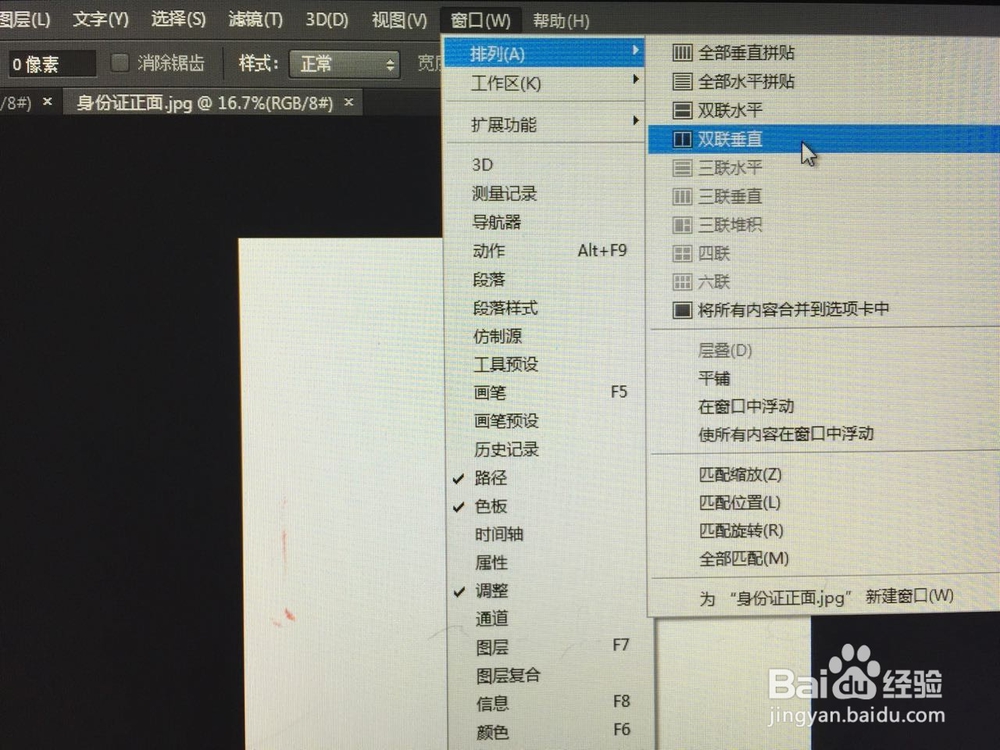
3、两个画布同时打开后,使用矩形框选工具将要和正面组合的背面框选出来。

4、框选好之后,单击移动工具后,用鼠标单击框选图片,然后移动鼠标拖动到身份证正面的下方。


5、最后,点击文件,存储为JPEG格式文件,自行命名存档。


时间:2024-10-11 19:41:37
1、首先,打开Photoshop,点击文件,打开对应存储身份证的文件夹,同时选择要编辑身份证正反两面的两个图片,点击打开。


2、其次,单击窗口,悬停在排列处,选择双联垂直。
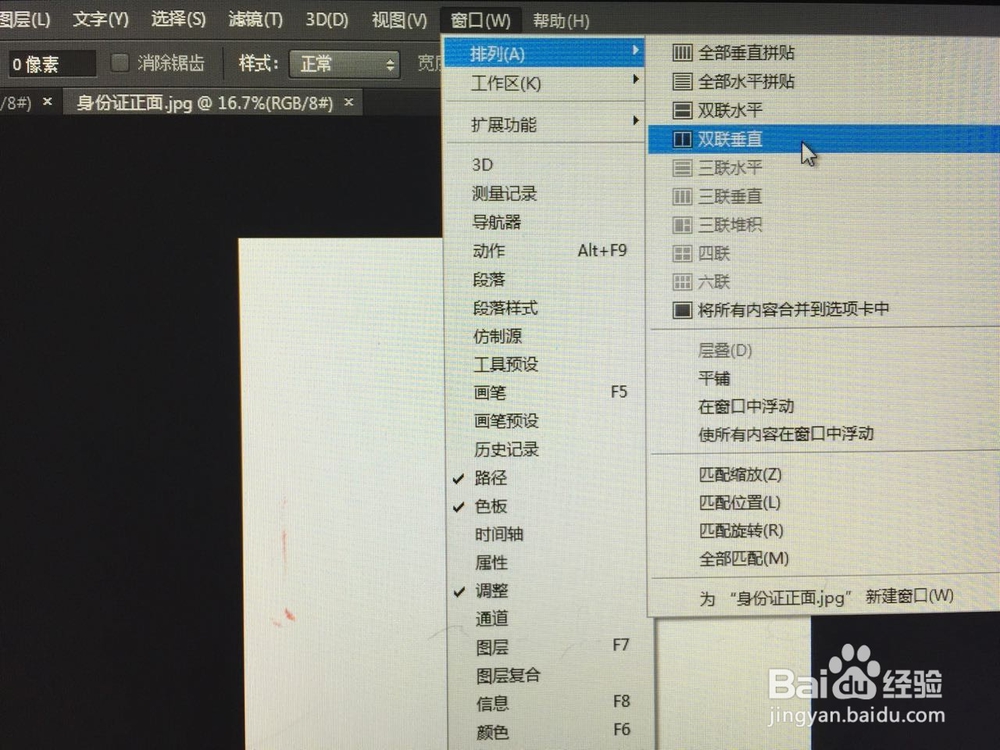
3、两个画布同时打开后,使用矩形框选工具将要和正面组合的背面框选出来。

4、框选好之后,单击移动工具后,用鼠标单击框选图片,然后移动鼠标拖动到身份证正面的下方。


5、最后,点击文件,存储为JPEG格式文件,自行命名存档。


